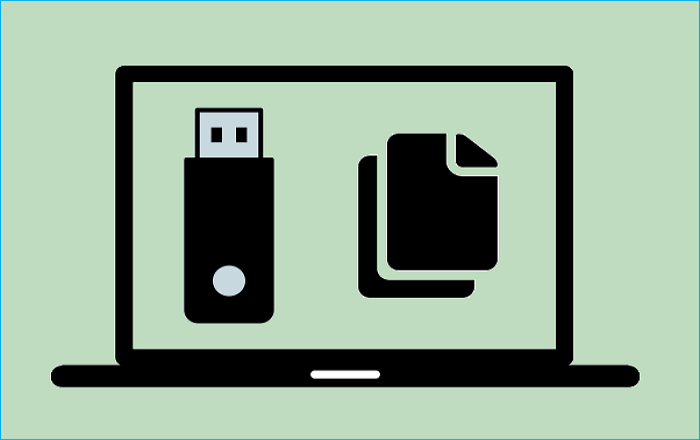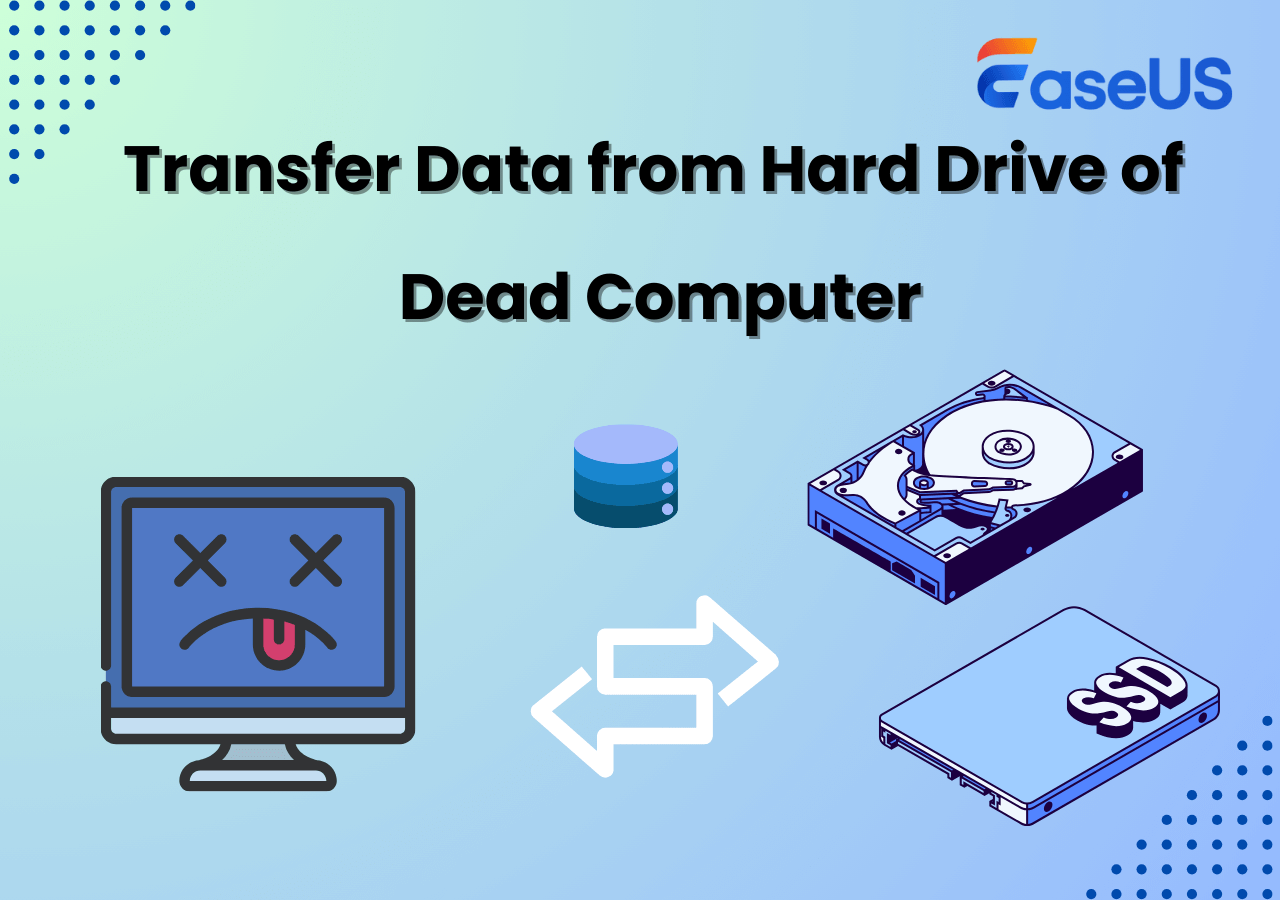Hauptinhalt
Hauptinhalt
Wenn Sie eine Festplatte austauschen wollen, z.B. um eine neue SSD statt einer alten HDD zu verwenden, dann stehen Sie vor der Wahl Ihre alte Festplatte auf die neue zu klonen, oder stattdessen alles neu zu installieren.
Vor- und Nachteile gibt es auf beiden Seiten. Bei einer Neuinstallation ist alles frisch, alles funktioniert – zumindest wenn bei der Installation nichts schiefgelaufen ist. Aber Sie müssen auch alle Ihre Programme neu installieren, und Ihre wichtigen und persönlichen Daten manuell sichern und dann wieder ins System kopieren. Haben Sie noch alle Lizenzschlüssel für Ihre Software? Wissen Sie noch alle Windows-, Browser- und anderen Einstellungen, die Sie vorgenommen haben, um Ihren Computer Ihren Bedürfnissen anzupassen? Beim Klonen wird all dies mitkopiert.
Daher gilt: Wenn Ihr System ordentlich funktioniert, dann ist Klonen besser.
In diesem Artikel sprechen wir über Klonen und Neuinstallieren. Wir erklären beides und zeigen Vor- und Nachteile auf. Zuletzt erhalten Sie noch eine Anleitung um Ihre Festplatte zu klonen, sowie ein Programm, mit dem Sie klonen können.
- Hinweis:
- Wie überspielt man einen bootfähigen Klon von Windows 10/8/7 auf eine neue HDD/SSD? Um eine bootfähige Festplatte für Windows 10 zu klonen, können Sie entweder die gesamte Festplatte oder die Partition klonen, die das Betriebssystem und die zugehörigen Boot-Dateien enthält...
Was ist Festplatten-/Partitionsklonen?
Das Klonen einer Festplatte oder Partition erstellt eine exakte Kopie des Quellmaterials. Anders als beim einfachen Kopieren werden dabei aber auch unsichtbare Daten mitkopiert. Ebenso werden die Daten an genau dieselbe Stelle kopiert, sodass sich Daten, die nur gemeinsam funktionieren und z.B. ein Programm bilden, gegenseitig finden können. So ist gewährleistet, dass ein geklontes System auch weiterhin funktioniert. Wenn Sie einfach nur die Daten auf die neue Festplatte kopieren würden, würde dies nicht funktionieren.
Klonen erlaubt es deshalb, ein komplettes System auf eine neue Festplatte zu übertragen, inklusive Windows, Systemupdates, installierte Programme, persönliche Daten, Spiele (inklusive Speicherstände) und Einstellungen.
Der Prozess funktioniert dabei schnell und fast vollkommen automatisch. Da alles von der alten Festplatte übernommen wird, müssen Sie nichts selber einstellen. Wenn das Klonen angelaufen ist, müssen Sie nur noch warten, bis der Prozess abgeschlossen ist.
Dies hat natürlich auch Nachteile. Wenn Sie z.B. Fehler oder Datenmüll in Ihrem alten System haben, dann wird dieser auch mitkopiert. Klonen ist daher nicht immer die beste Option.
Ebenso gibt es keine offizielle Klonsoftware von Microsoft, sodass Sie auf Drittanbieter zurückgreifen müssen. An dieser Stelle empfehlen wir EaseUS Disk Copy. Mit dieser Software können Sie am wenigsten falsch machen.
Was bedeutet es, Windows komplett neu zu installieren?
Bei der kompletten Neuinstallation von Windows formatieren Sie die Festplatte, wodurch alle Daten darauf verloren gehen. Dann verwenden Sie ein Windows Installationsmedium, z.B. einen bootfähigen USB-Stick mit der Windows-Installationsdatei, um Windows neu zu installieren und Ihren Computer einzurichten, als hätten Sie Ihn gerade erst zusammengebaut bzw. gekauft.
Alles neu zu installieren dauert dabei natürlich länger als klonen, und Sie müssen danach auch noch alles neu einrichten. Programme müssen installiert werden, Sie müssen Lizenzschlüssel eingeben, die Sie vielleicht nicht mehr parat haben, und in Ihrem Browser müssen Sie sich auf alles Plattformen neu mit Benutzernamen und Passwort anmelden. Wenn Sie Lizenzschlüssel oder Passwörter nicht mehr wissen, dann haben Sie nun ein Problem.
Andererseits können Sie durch eine Neuinstallation von Windows Probleme wie Softwarefehler oder Virenbefall beheben.
Es ist generell unumgänglich, vor einer Neuinstallation ein umfangreiches Backup zu erstellen. Dies ist zeitaufwendig und lästig, aber wenn Sie keine Daten verlieren wollen, dann müssen Sie dies tun.

Klonen vs. Neuinstallation: Was ist besser für Sie?
Dies hängt natürlich von Ihrer Situation ab.
Sie sollten Klonen auswählen, wenn:
- Sie Ihre Einstellungen beibehalten wollen.
- Sie mehrere Installationen auf mehreren Computern durchführen müssen.
- Sie eine neue Festplatte mit Ihren alten Inhalten verwenden wollen.
Sie sollten Neuinstallation auswählen, wenn:
- Es Probleme mit Ihrem Computer bzw. Ihrem Betriebssystem gibt.
- Ihr Computer von Viren oder anderer schadhafter Software befallen wurde.
- Sie auf ein neues Windows wechseln wollen.
- Ihr Computer langsam läuft.
Wenn Sie Festplatten oder Partitionen klonen wollen, verwenden Sie EaseUS Disk Copy
Um Zeit und Nerven zu sparen, ist Klonen definitiv die bessere Option. Wenn es keine gravierenden Probleme auf Ihrem Computer gibt, dann sollten Sie sich für Klonen entscheiden.
EaseUS Disk Copy ist die Klonsoftware für Sie. Mit dieser schnellen und benutzerfreundlichen Software können Sie ganz einfach einen Klon von Festplatten und/oder Partitionen erstellen. So erhalten Sie eine neue Festplatte, die sofort bootfähig und mit all Ihren Einstellungen und Inhalten gefüllt ist.
Hinterher müssen Sie die Festplatte nur noch als Bootmedium einstellen, und schon wird Ihr Computer von der neuen Festplatte gestartet.
Warum EaseUS Disk Copy?
- Es ist eine zuverlässige Klonsoftware mit einer einfachen, für jedermann verständlichen Benutzeroberfläche.
- Erstellt eine 100%ige Kopie Ihres Windows-Betriebssystems.
- Garantiert kein Dateiverlust bei der Übertragung von Daten und
- Konfigurationseinstellungen auf eine neue SSD oder HDD.
Wie verwendet man EaseUS Disk Copy?
Schritt 1: Wählen Sie den Festplatte Modus und dann die Quell-Festplatte aus, von der Sie einen Klon erstellen möchten.
Schritt 2: Wählen Sie die Ziel-Festplatte aus und klicken Sie auf Nächstes.
Sie erhalten eine Warnmeldung, dass die Daten auf der SSD gelöscht werden. Wenn auf dem Ziellaufwerk keine wichtigen Daten vorhanden sind, klicken Sie auf OK, um fortzufahren.
Schritt 3: Passen Sie das Festplattenlayout an und klicken Sie dann auf Fortfahren, um fortzufahren.
Da der Zielort eine SSD ist, sollten Sie die Option "Aktivieren Sie die Option, wenn die Zielplatte SSD ist" aktivieren.
Schritt 4: Warten Sie auf den Abschluss des Vorgangs.
Fazit
Ob Sie klonen oder neuinstallieren, hängt es von Ihrem Computersystem ab. Wenn alles richtig funktioniert, ist klonen die bessere Lösung. Wenn Sie Fehler ausbessern möchten, dann müssen Sie neu installieren. Klonen eignet sich besonders, um eine Festplatte upgraden, z.B. wenn Sie von HDD auf SSD wechseln. Als Kompromiss können Sie versuchen, zunächst die alte Festplatte auf die neue zu klonen und dann Windows neu zu installieren, wobei Sie dann wählen, Ihre persönlichen Daten zu behalten.
Wenn Sie klonen, ist EaseUS Disk Copy die beste Wahl für Sie. Sie benötigen kein technisches Fachwissen für dieses Tool und es funktioniert seit vielen Jahren ohne Probleme.
Festplatte klonnen FAQ
Wird beim Klonen das Betriebssystem migriert?
Wenn das System auf die Festplatte installiert, wird es auch migriert.
Werden bei einer Neuinstallation von Windows 10 die Dateien gelöscht?
Bei einer Neuinstallation von Windows wird alles von dem Laufwerk gelöscht, auf dem Windows installiert ist.
Was tun nach dem Klonen von Festplatten auf SSD?
Einstellen der neuen Festplatte als Boot-Laufwerk: Starten Sie den PC neu, drücken Sie F2/F8/F11 oder die Entf-Taste, um die BIOS-Umgebung aufzurufen, gehen Sie zur Boot-Sektion und legen Sie die geklonte SSD als Boot-Laufwerk im BIOS fest.
War diese Seite hilfreich? Ihr Support ist uns wirklich wichtig!

EaseUS Disk Copy
EaseUS Disk Copy ist leistungsstarkes aber sehr einfach zu bedienendes Tool zum Klonen und Migrieren von HDDs/SSDs. Das Tool ermöglicht Ihnen, ein Systemlaufwerk schnell und einfach auf eine neue Festplatte (oder eine neu installierte SSD) zu migrieren, wobei nur ein Minimum an Konfiguration erforderlich ist.
-
Aktualisiert von
Technik-Freund und App-Fan. Mako schreibe seit März 2016 für die Leser von EaseUS. Er begeistert über Datenrettung, Festplattenverwaltung, Datensicherung, Datenspeicher-Optimierung. Er interssiert sich auch für Windows und andere Geräte. …Vollständige Bio lesen
EaseUS Disk Copy

Professionelles Tool zum Klonen der Festplatten, der Partitionen und anderer Datenträger.
Hot-Artikel
-
29 Dezember 2023
![]()
-
01 Januar 2024
![]()
-
19 Oktorber 2023
![]()
-
19 Oktorber 2023
![]()
-
23 Januar 2024
![]()
-
29 Dezember, 2023
![]()
-
29 Dezember, 2023
![]()
-
29 Dezember, 2023
![]()
Interessante Themen